
두 개의 원을 만들어 겹쳐 주기
▼ 적당한 크기의 원들 2개 만들어 줍니다. 크기는 다르게 만들어 주세요.
(Tip. shift 키보드를 누른 상태에서 원을 그리거나 크기를 조절하면 완전한 구형태를 유지하면서 만들 수 있습니다.
원을 선택 후 ctrl 키보드를 누른 상태에서 마우스를 움직이면 원을 복사할 수 있습니다. )

▼ 만들어진 2개의 원형을 아래와 같이 겹쳐 주세요.
두 개의 원형을 선택 후 '홈 → 정렬 → 맞춤 → 가운데 맞춤 → 중간 맞춤' 을 순서대로 진행하면 아래와 같이 두 개의 원형이 중앙으로 정렬됩니다.

도형 디자인 하기
▼ 두 개의 도형의 테두리 선을 제거합니다.

▼ 작은 도형만 선택 후 도형 '서식 → 도형 효과 → 미리설정 → 기본 설정 3' 으로 설정합니다.
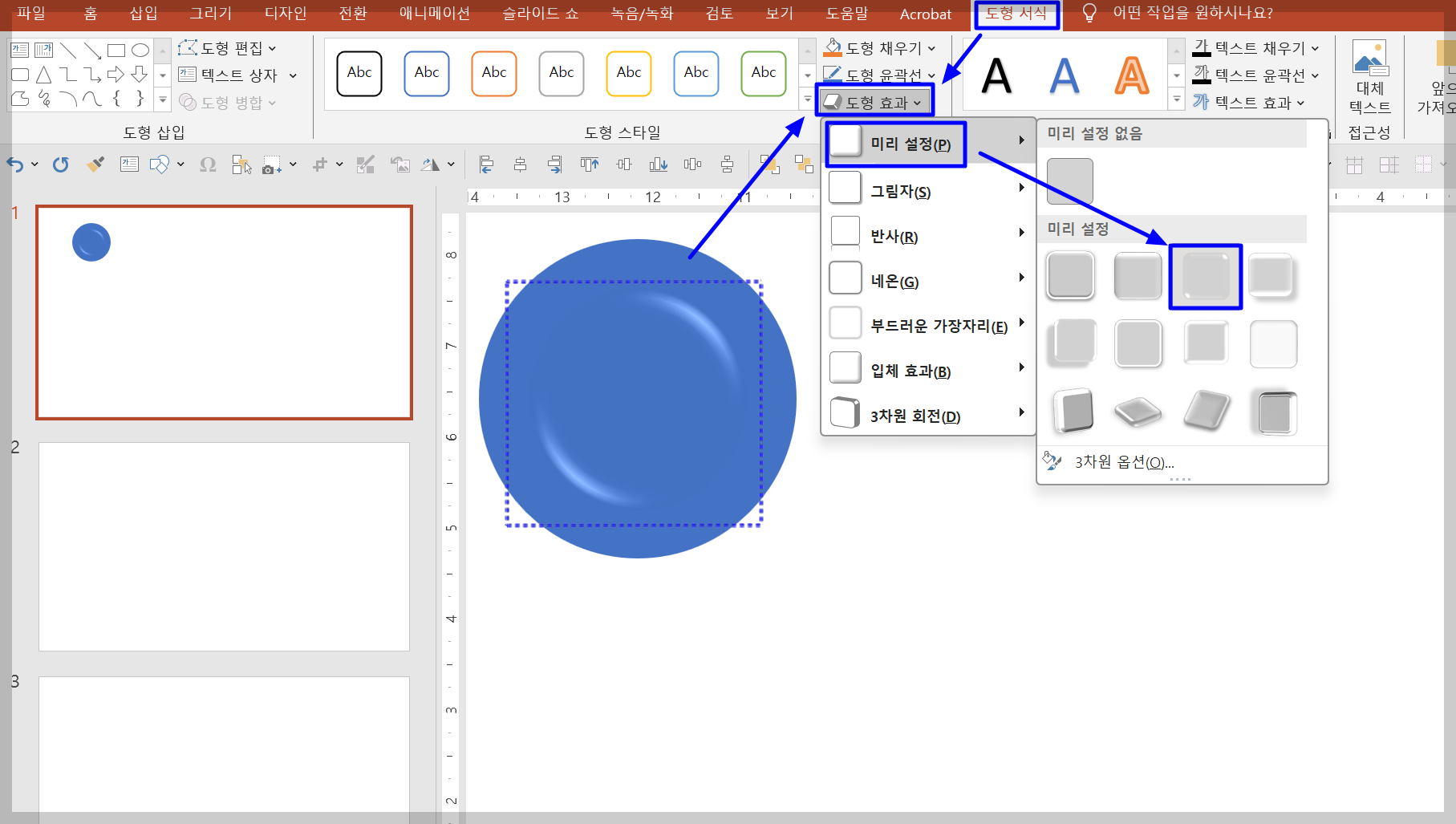
도형 디자인 마무리
▼ 두 개의 도형을 선택 후 도형 채우기로 원하는 색상으로 변경하고, 필요한 만큼 도형을 복사해 주세요.
(Tip. 도형을 편하게 사용하기 위해 두 개의 도형을 선택 후 '도형서식 → 그룹화 → 그룹' 을 만들어 주시면 좋습니다.)

▼ 생각나는 대로 만들어 보세요.

